怎么u盘启动装系统(如何u盘启动装系统)
时间:2023-08-15阅读量:作者:大白菜
怎么u盘启动装系统?在电脑系统崩溃或需要重新安装操作系统的情况下,使用U盘启动装系统是一种常见且方便的方法。相比传统的光盘安装方式,U盘启动装系统更加快捷、稳定,并且可以重复使用。然而,对于一些电脑新手来说,U盘启动装系统可能会显得有些复杂
怎么u盘启动装系统?在电脑系统崩溃或需要重新安装操作系统的情况下,使用U盘启动装系统是一种常见且方便的方法。相比传统的光盘安装方式,U盘启动装系统更加快捷、稳定,并且可以重复使用。然而,对于一些电脑新手来说,U盘启动装系统可能会显得有些复杂。在本文中,我们将为您详细介绍如何使用U盘启动装系统,帮助您轻松完成系统安装。
如何u盘启动装系统
一、制作大白菜u盘启动盘
1、首先,下载大白菜u盘启动盘制作工具,可以将其下载到电脑桌面上。

2、选择已插入的U盘或者制作工具会自动识别出来,默认“格式”和“模式”,选择“一键制作成usb启动盘”。
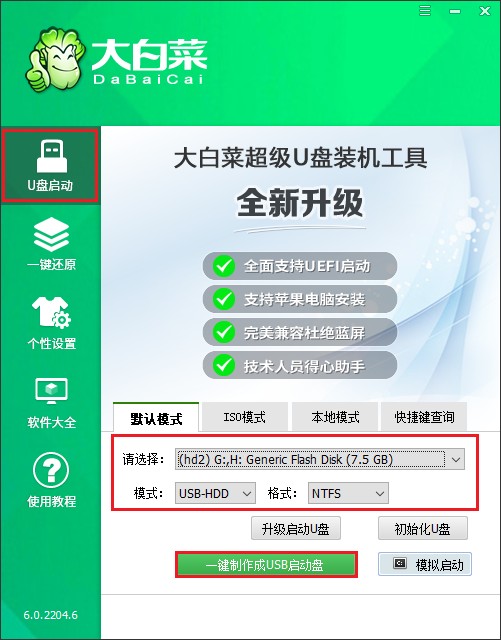
3、u盘全部数据将会被删除,且不可以恢复!确认继续制作请点击“确定”。
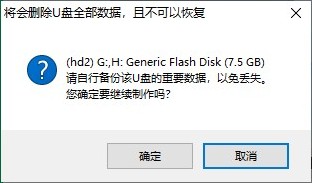
4、制作过程请耐心等待,一般几分钟就制作好了。
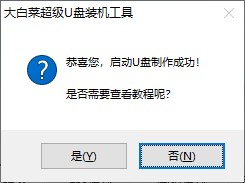
5、打开浏览器前往msdn网站,下载所需要的系统镜像,存放到除c盘和桌面以外的地方,可以放到D盘或者启动u盘的根目录下。
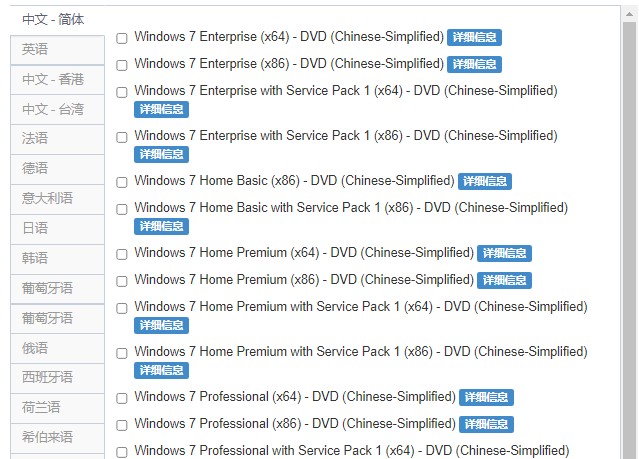
二、u盘启动设置
1、重启电脑,出现开机画面立即按U盘启动快捷键,进入启动菜单设置页面。
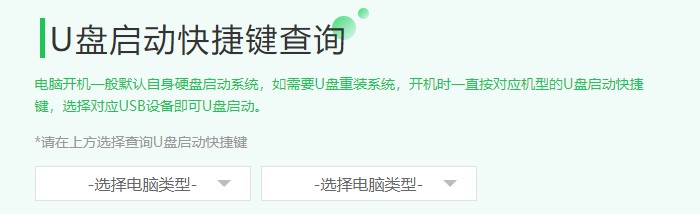
2、启动选项请选择U盘(usb开头或者是u盘名称的选项),然后按回车键进入。
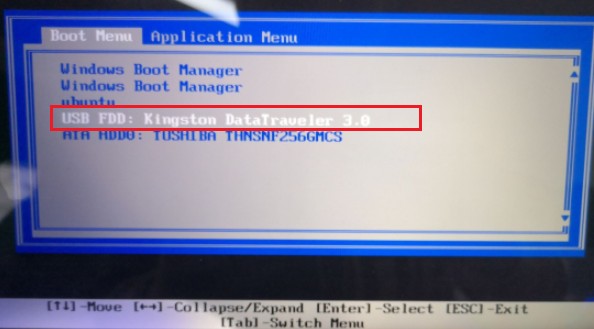
3、通过设置u盘启动,来到pe主菜单页面,选择第一选项,按回车键进入大白菜PE系统。
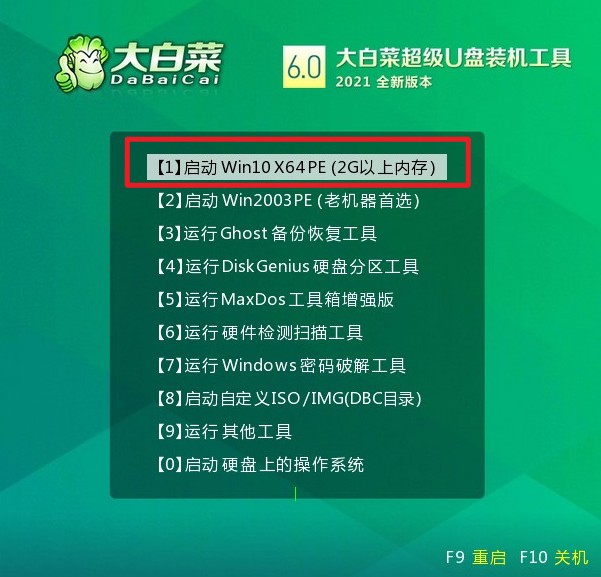
三、u盘重装系统
1、在PE系统桌面上,打开装机工具,选择要安装的系统文件,一般是安装在c盘,点击“执行”。
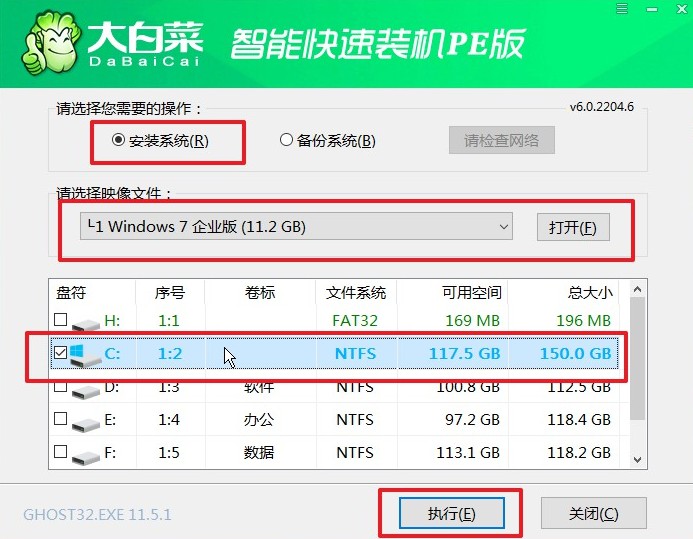
2、弹出执行还原操作的提示,默认选择“是”即可。
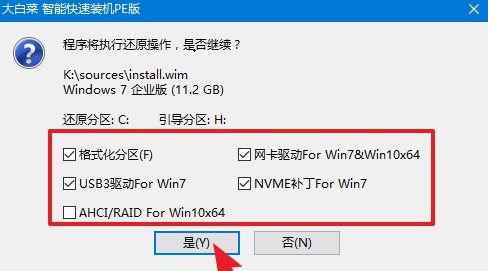
3、勾选“完成后重启”,这样安装完成后电脑会自动重启,然后在重启时拔出U盘。
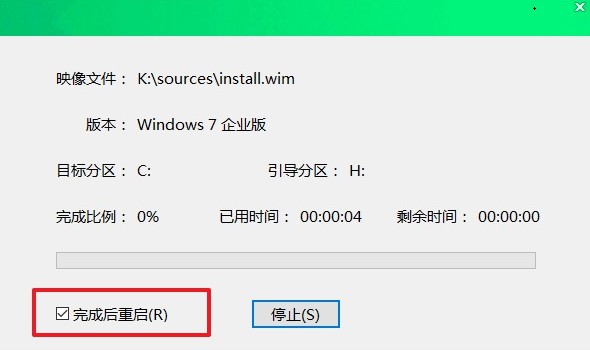
4、重启后,进入系统桌面就意味着系统安装成功!

通过本文的指导,相信您已经掌握了使用U盘启动装系统的方法。在进行U盘启动装系统之前,请确保您已备份好重要的数据,并且选择合适的操作系统版本。如果您在操作过程中遇到任何问题,建议您参考相关的技术支持文档或寻求专业人士的帮助。祝您成功完成系统安装,享受流畅的电脑使用体验!